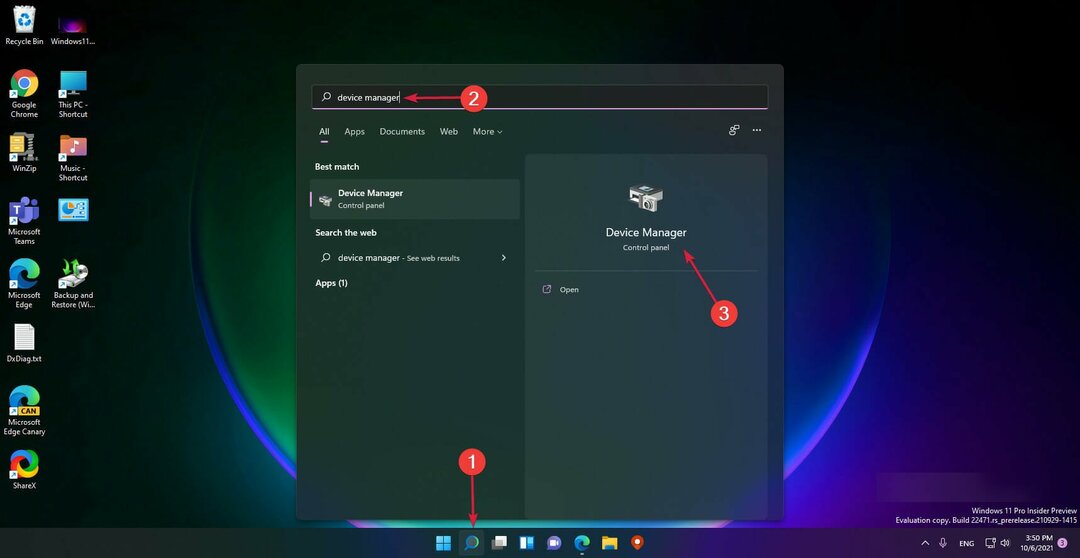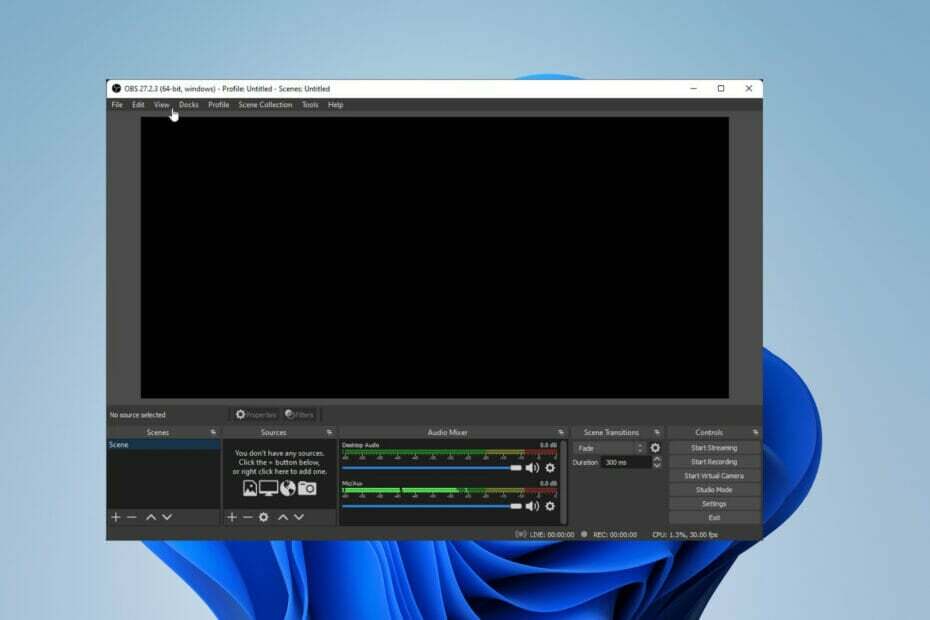Uppdatera webbkamerans drivrutin eller stäng av batterisparläget
- Problem med webbkameraflimmer kan allvarligt hindra ditt arbete eller din uppgift om du använder en webbkamera i ditt dagliga liv.
- Det här problemet kan bero på ett fel i webbkameran eller vissa problem med Windows OS.
- Du bör se till att du kör den senaste Windows-versionen.
- Om inget hjälper, byt ut webbkameran och åtgärda problemet en gång för alla.
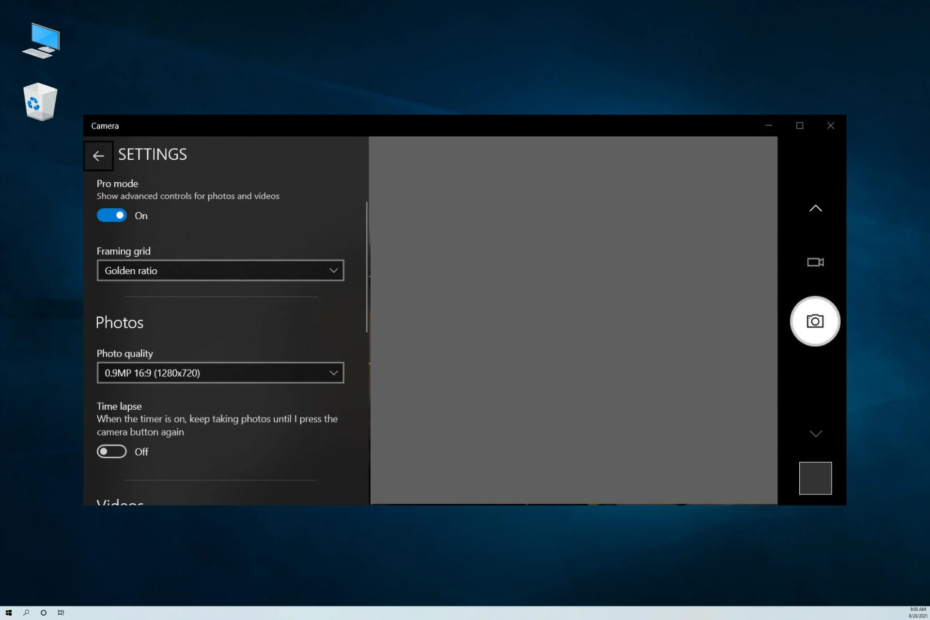
XINSTALLERA GENOM ATT KLICKA PÅ LADDA FILEN
Denna programvara kommer att reparera vanliga datorfel, skydda dig från filförlust, skadlig programvara, maskinvarufel och optimera din dator för maximal prestanda. Fixa PC-problem och ta bort virus nu i tre enkla steg:
- Ladda ner Restoro PC Repair Tool som kommer med patenterad teknologi (patent tillgängligt här).
- Klick Starta skanning för att hitta Windows-problem som kan orsaka PC-problem.
- Klick Reparera allt för att åtgärda problem som påverkar din dators säkerhet och prestanda.
- Restoro har laddats ner av 0 läsare denna månad.
Föreställ dig att du är mitt i dina klasser eller möten och din webbkamera börjar flimra. Du kanske tror att det kan bero på svagt ljus i din omgivning, men vad händer om det inte är fallet? Webbkameror är ganska mycket obligatoriska i vår post-COVID-era.
Vissa användare har rapporterat möter webbkameran som flimrar och webbkameran fungerar inte på Windows 10. Det här problemet gäller även för den bärbara datorns inbyggda webbkamera. Om du också letar efter lösningar i den här guiden kommer vi att ge dig 5 effektiva sätt att stoppa problemet med webbkameraflimmer i Windows 10.
Varför fortsätter min webbkamera att flimra i Windows 10?
Vi har hittat några av de vanligaste anledningarna till att webbkameran fortsätter att flimra på din Windows 10-dator.
- Det är inte mycket ljus: Det här problemet kan vara äkta och dåliga ljusförhållanden kan ofta leda till att webbkameran flimrar.
- Det finns en bugg i din Windows-version: Den version av Windows installerad på din PC kan vara buggig och får webbkameran att flimra.
- Drivrutiner för webbkamera uppdateras inte: Föråldrade drivrutiner kan ofta orsaka kompatibilitetsproblem och kan även utlösa problem med webbkameraflimmer.
- USB-porten är trasig: Felaktig anslutning eller en felaktig USB-port kommer inte att överföra signalen perfekt vilket orsakar flimrande problem.
- Felaktiga webbkamerainställningar: Du bör kontrollera om det inte finns några felaktiga inställningar i webbkameraappen.
Hur kan jag fixa problemet med webbkameraflimmer i Windows 10?
Här är några enkla lösningar som du kan använda innan du går vidare med de avancerade felsökningslösningarna.
- Anslut din webbkamera till en annan USB-port om du använder en extern webbkamera.
- Kontrollera om webbkameran har problem med ett visst program som Skype.
- Anslut webbkameran till en annan dator och se om problemet finns där eller inte. Om inte kan det finnas några interna problem med din dator.
1. Uppdatera drivrutiner för webbkameran
- tryck på Vinna för att öppna Start meny.
- Öppen Enhetshanteraren.
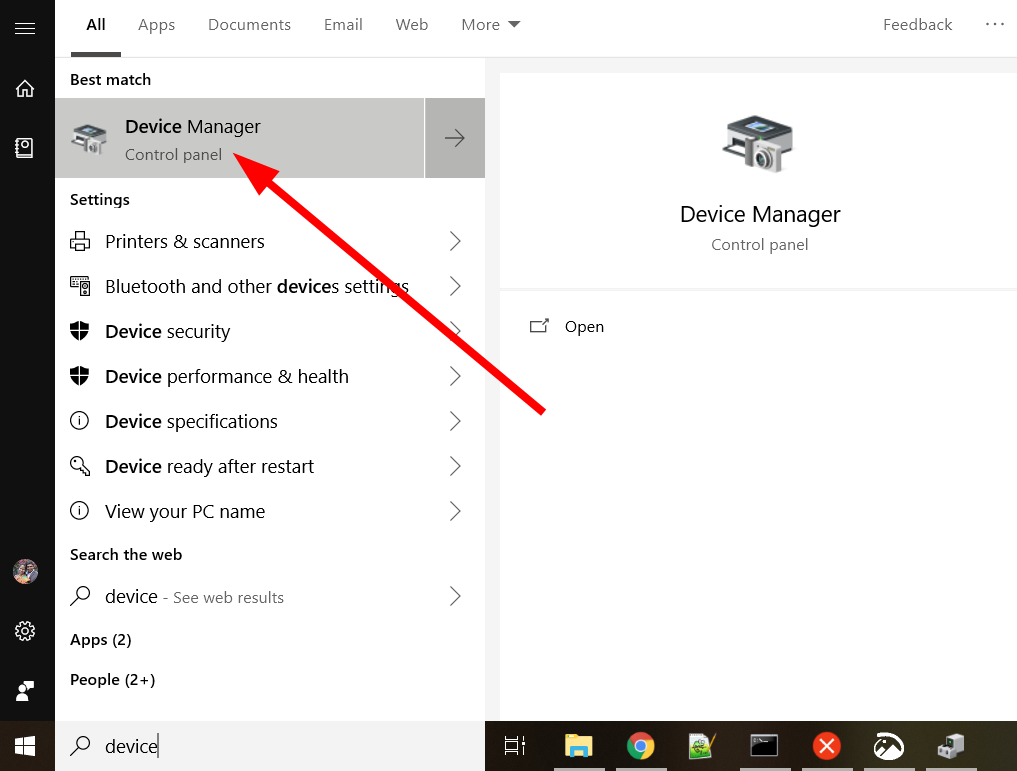
- Expandera Avbildningsenheter sektion.
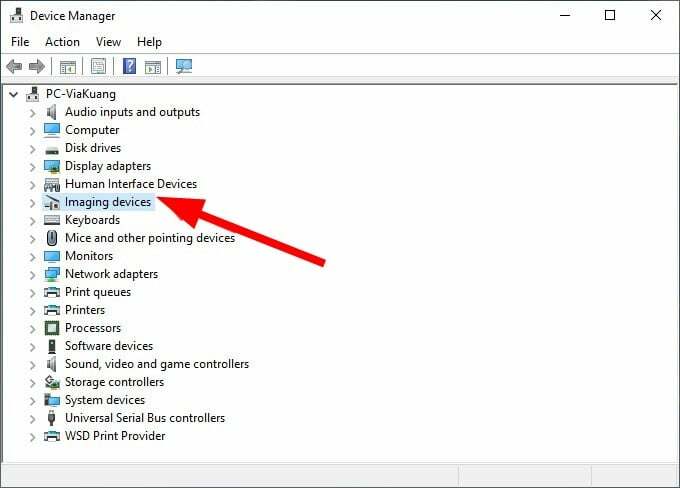
- Högerklicka på din webbkamera och välj Uppdatera drivrutinen.
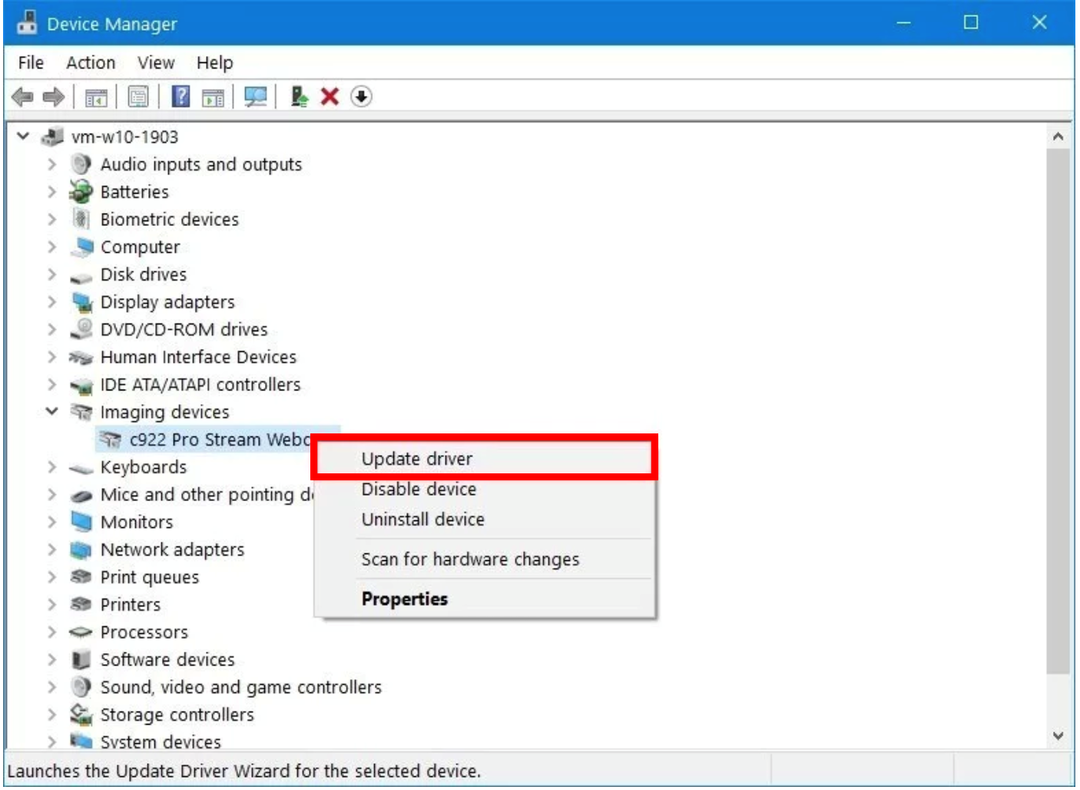
- Välj Sök automatiskt efter uppdaterad drivrutinprogramvara.
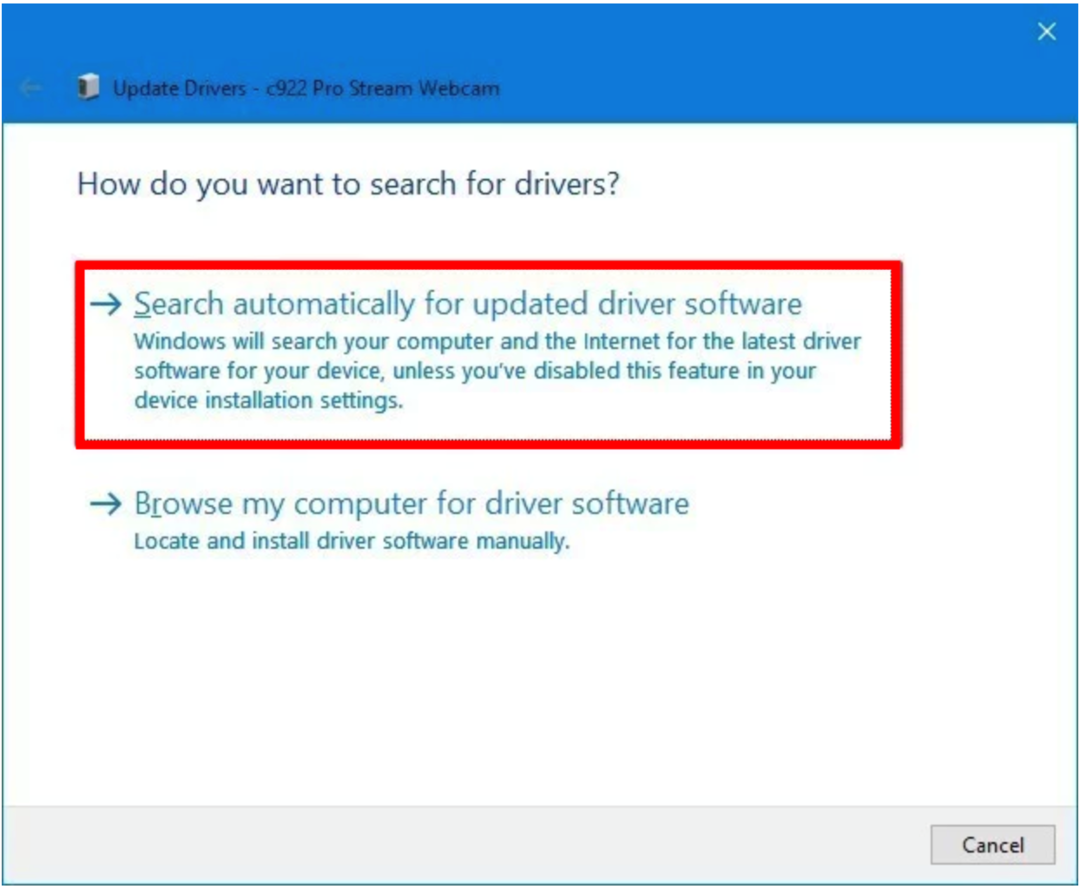
- Installera den senaste drivrutinen.
- Omstart din PC.
En föråldrad webbkameradrivrutin kan orsaka flera problem. Webbkameran beter sig ofta fel och kan utlösa problem som problemet med webbkameraflimmer i Windows 10. Ovanstående är det vanliga sättet att uppdatera drivrutiner.
Ett effektivt verktyg som heter DriverFix underlättar dock processen att uppdatera drivrutiner på din PC. Du kan redigera alla drivrutiner på din PC med bara några klick.
Förutom att uppdatera drivrutiner kan du använda DriverFix som en effektiv nedladdningshanterare, schemalägga skanningar för att hålla alla drivrutiner uppdaterade, skapa säkerhetskopior av drivrutiner och mycket mer.

DriverFix
Du måste alltid hålla dina drivrutiner uppdaterade, och DriverFix kommer också att göra din dator snabbare!
2. Uppdatera ditt Windows
- Tryck Vinna + jag nycklar för att öppna inställningar meny.
- Välj Uppdatering och säkerhet.
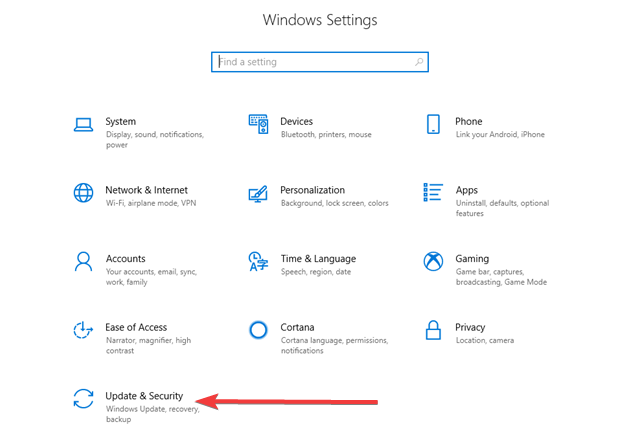
- Slå Sök efter uppdateringar knapp.
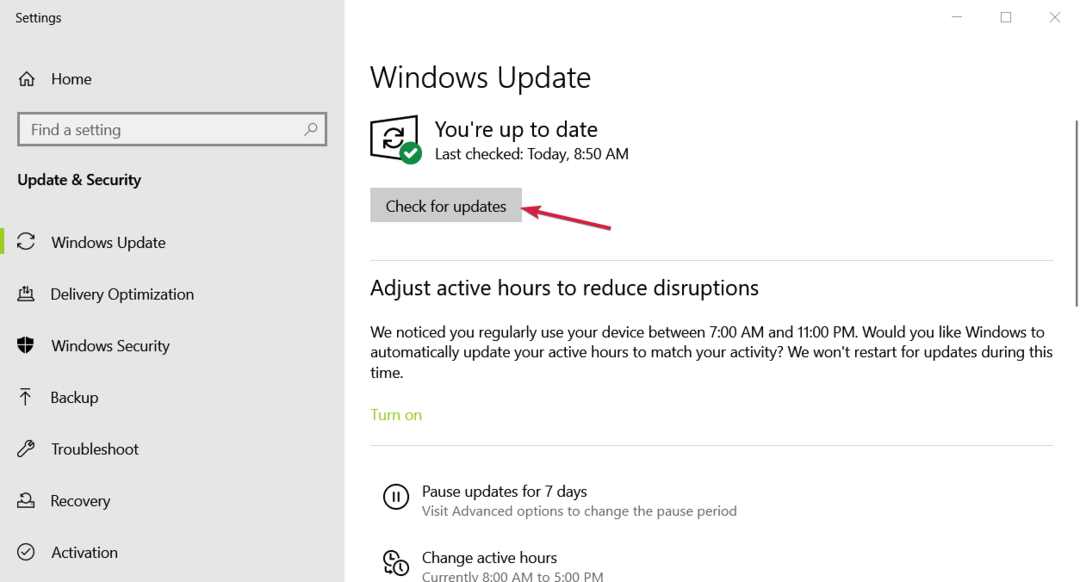
- Om det finns en ny uppdatering tillgänglig, ladda ner och installera Det.
- Omstart din PC.
Experttips:
SPONSRAD
Vissa PC-problem är svåra att ta itu med, särskilt när det kommer till skadade arkiv eller saknade Windows-filer. Om du har problem med att åtgärda ett fel kan ditt system vara delvis trasigt.
Vi rekommenderar att du installerar Restoro, ett verktyg som skannar din maskin och identifierar vad felet är.
Klicka här för att ladda ner och börja reparera.
Ofta kan problemet vara relaterat till Windows, och en bugg kan orsaka att webbkameran flimrar på din Windows 10-dator. I ett sådant fall rekommenderas det att du bör se till att din dator kör den senaste tillgängliga Windows-versionen för att undvika sådana småproblem.
- Går Adobe After Effects långsamt? 5 sätt att snabba upp det
- rtf64x64.sys: Hur man fixar detta Blue Screen of Death-fel
3. Justera webbkamerainställningarna
- tryck på Vinna för att öppna Start meny.
- Öppna Kamera app.
- Klicka på kugghjulsikonen för att öppna inställningar.
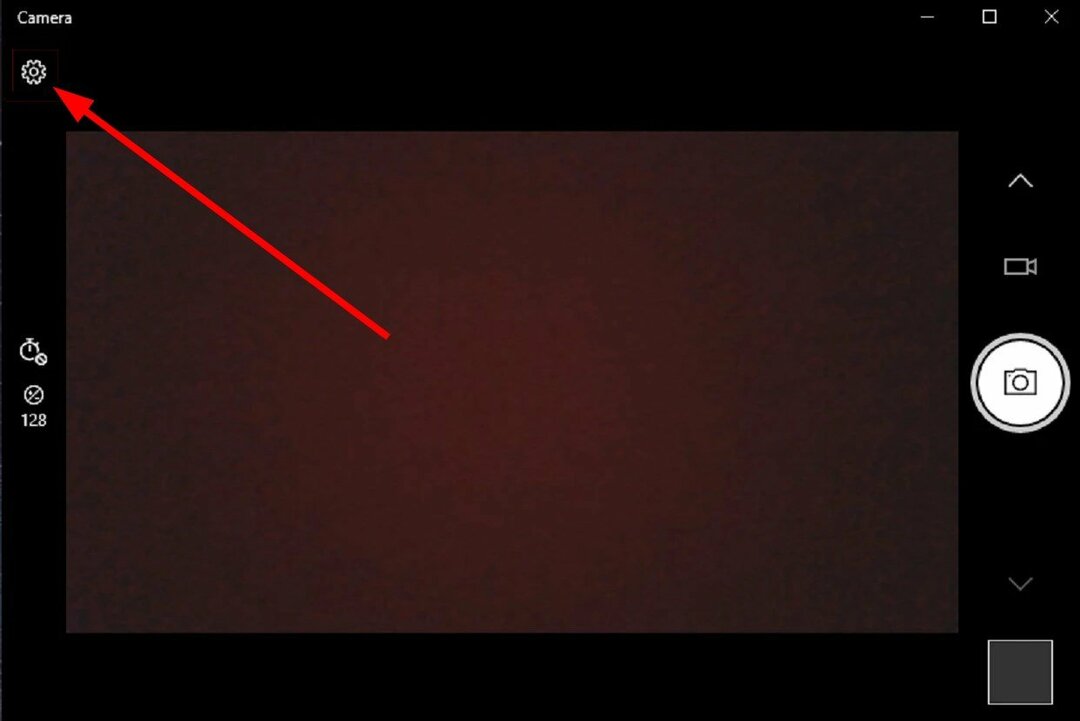
- Rulla ned och välj Inaktiverad för Flimmerreducering falla ner.
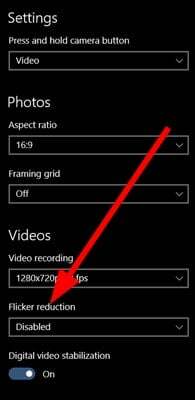
- Du kan också prova att växla mellan de tillgängliga 50Hz eller 60Hz alternativ för att se vilka som hjälper till att minska flimmer.
Detta fungerar endast med den inbyggda webbkameran som följer med din bärbara dator. Din externa webbkamera kommer att ha ett dedikerat program som innehåller en liknande funktion.
4. Inaktivera batterisparläge
- Öppna inställningar menyn genom att trycka på Vinna + jag nycklar.
- Välj Batteri.
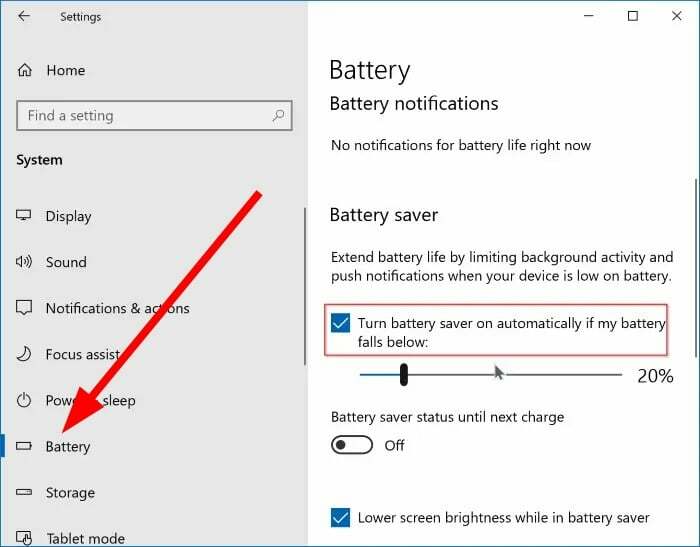
- Avmarkera Slå på batterisparläget automatiskt om mitt batteri faller under alternativ.

Om du använder batterisparläget på din bärbara dator kan detta också få webbkameran att flimra. Eftersom det här läget kan minska mängden ström som används av specifika funktioner och därmed orsaka flimrande webbkameraproblem i Windows 10.
Inaktivera funktionen genom att följa stegen ovan och kontrollera om detta löser problemet.
Det är det från oss i den här guiden. Vi har en guide som hjälper dig med din förvirring om du letar efter bästa webbkameran med mikrofon för din PC.
Dessutom har flera användare rapporterat att på sina datorer, deras webbkameran finns inte med i Enhetshanteraren. Du kan hänvisa till vår dedikerade guide för hjälp.
Förutom flimrande problem stöter användare också på problem med webbkamera med svart skärm där bilden inte visas. Detta kan enkelt fixas genom att följa lösningarna som nämns i vår guide.
Låt oss gärna veta i kommentarerna nedan vilken av ovanstående lösningar som hjälpte dig att lösa problemet med webbkameraflimmer i Windows 10.
Har du fortfarande problem? Fixa dem med det här verktyget:
SPONSRAD
Om råden ovan inte har löst ditt problem kan din dator uppleva djupare Windows-problem. Vi rekommenderar ladda ner detta PC-reparationsverktyg (betygsatt Great på TrustPilot.com) för att enkelt ta itu med dem. Efter installationen klickar du bara på Starta skanning knappen och tryck sedan på Reparera allt.